مرحبا الزملاء!
أريد أن أشارك لتبادل حل بلدي للمشكلة ، المشار إليها في الرأس. استلهم المقال من قبل زميله
brnovk ، الذي لم يكن كسولًا جدًا واقترح حلاً جزئيًا (بالنسبة لي) للمشكلة. لقد صنعت عكازتي التي ساعدتني. أنا أشاطركم.
وصف المشكلة
لقد استخدمت Ubuntu 18.04 للعمل ولاحظت مؤخرًا أنه عند تبديل المخططات بواسطة alt + shift في التطبيقات مثل Visual Studio Code و Skype و Slack وتطبيقات أخرى تم إنشاؤها باستخدام Electron ، تنشأ المشكلة التالية: ينتقل التركيز من حقل الإدخال إلى أعلى لوحة من النافذة (القائمة). لأسباب أخرى ، انتقلت إلى Fedora + KDE وأدركت أن المشكلة لم تختف. بحثًا عن حل ، وجدت مقالة رائعة "
افعلها بنفسك سكايب" . شكرا جزيلا للرفيق
brnovk لشرح بالتفصيل حول المشكلة وتبادل طريقه لحلها. لكن الطريقة المحددة في المقالة غطت السؤال بتطبيق واحد فقط ، وهو Skype. كان لا يزال من الضروري بالنسبة لي التعامل مع Visual Studio Code ، لأن كتابة الرسائل باستخدام قائمة القفز أمر مزعج ، ولكن ليس كثيرًا إذا كنت تعمل على تطوير. بالإضافة إلى ذلك ، اقترح أحد الزملاء حلاً تختفي فيه قائمة التطبيق تمامًا ، لكنني لا أرغب حقًا في فقد القائمة في VS Code.
حاولت أن أفهم ما كان الأمر
لذلك ، قررت أن أغتنم الوقت وأكتشف ما يجري. الآن سوف أصف بإيجاز الطريقة التي ذهبت بها ، فربما يساعد شخص أكثر دراية بهذا الأمر في توضيح الصعوبات التي واجهتها.
قمت بفتح Visual Studio Code وبدأت في النقر على مجموعات مختلفة Alt + <٪ something٪> ، ونظر في رد فعل التطبيق. في جميع الحالات تقريبًا ، عملت جميع المجموعات ، باستثناء Alt + Shift ، دون فقد التركيز. يبدو أن شخصًا ما يأكل مفتاح Shift المضغوط ، والذي تبعه بعد الضغط مع الاستمرار على Alt ويبدو أن التطبيق ضغطت على Alt ، ثم لم يضغط على أي شيء ، وترك Alt وراح يلقي بفرح التركيز في قائمته ، والتي تبدو منطقية بالنسبة له.
لقد فتحت إعدادات تبديل تخطيط لوحة المفاتيح (حسنًا ، أنت تعرف هذه القائمة الطويلة مع مربعات الاختيار وجميع أنواع الإعدادات للمفاتيح) واضبط تبديل تخطيط لوحة المفاتيح بواسطة الزر Alt ، دون أي مكابس إضافية.
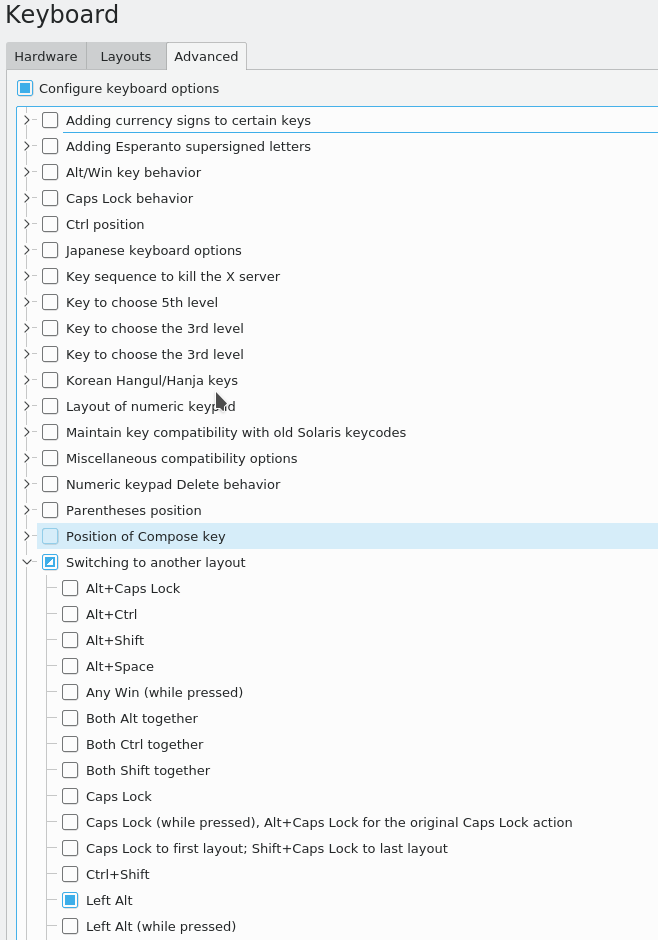
بعد ذلك توقف Alt + Tab عن العمل لتبديل النوافذ. عملت علامة التبويب فقط ، وهذا هو ، شخص ما "أكل" مرة أخرى بلدي البديل. من لم يترك هذا الشخص "أي شخص" ، لكن ليس لدي أي فكرة عما يمكن عمله معه.
ولكن نظرًا لأنه كان يتعين حل المشكلة بطريقة أو بأخرى على الأقل ، فقد تبادر الحل إلى ذهني:
- في الإعدادات ، قم بتعطيل مفتاح الاختصار للتبديل بين تخطيط لوحة المفاتيح (إزالة جميع خانات الاختيار في قسم التبديل إلى قسم تخطيط آخر) ؛
- قم بإنشاء مفتاح الاختصار الخاص بك لتبديل تخطيطي
وصف الحل
أولاً ، قم بتثبيت برنامج يتيح لك تعيين أوامر إلى مفاتيح Xbindkeys. لسوء الحظ ، لم تسمح لي الأدوات القياسية بإنشاء مفتاح الاختصار لمزيج من نوع Alt + Shift من خلال واجهة جميلة. يمكن القيام به من أجل Alt + S و Alt + 1 و Alt + shift + Y ، إلخ. وما إلى ذلك ، لكن هذا غير مناسب لمهمتنا.
sudo dnf install xbindkeysrc
هناك المزيد حول هذا الموضوع على
ArchWikiبعد ذلك ، قم بإنشاء ملف إعدادات نموذج للبرنامج. العينة قصيرة جدًا ، مع وجود بضعة أوامر فقط تحتاج إلى معرفة كيفية التعامل معها:
xbindkeys -d > ~/.xbindkeysrc
كما ترى من المثال الموجود في الملف ، نحتاج إلى تحديد مفتاح التشغيل السريع الذي نريد استخدامه والأمر الذي يجب تنفيذه. يبدو بسيطا.
كمفتاح سريع ، يمكنك استخدام الهجاء القابل للقراءة أو استخدام رموز المفاتيح. لقد نجح الأمر مع الرموز فقط ، لكن لا أحد يمنعك من تجربة القليل.
للحصول على الرموز التي تحتاجها لاستخدام الأمر:
xbindkeys -k
سيتم فتح نافذة "X" صغيرة. ما عليك سوى الضغط على المفاتيح مع التركيز على هذه النافذة! في هذه الحالة فقط ، سترى شيئًا كهذا في الجهاز:
[podkmax@localhost ~]$ xbindkeys -k Press combination of keys or/and click under the window. You can use one of the two lines after "NoCommand" in $HOME/.xbindkeysrc to bind a key. "(Scheme function)" m:0x4 + c:39 Control + s
في حالتي ، يبدو اختصار لوحة المفاتيح Alt + Shift كما يلي:
m:0x8 + c:50
أنت الآن بحاجة إلى التأكد من أنه عند النقر فوق هذه المجموعة ، يتم تبديل التصميم تمامًا. لقد وجدت أمر عمل واحدًا فقط لتحديد التصميم:
setxkbmap ru setxkbmap us
كما ترى من المثال ، فهي تعرف فقط كيفية تشغيل تخطيط أو آخر ، لذلك لم يتبادر إلى ذهني أي شيء سوى كتابة برنامج نصي.
vim ~/layout.sh
الآن ، إذا كانت ملفات .xbindkeysrc و layout.sh في نفس الدليل ، فإن الشكل النهائي لملف .xbindkeysrc يبدو كما يلي:
بعد ذلك قم بتطبيق التغييرات:
xbindkeys -p
ويمكنك التحقق. لا تنسَ تعطيل أي خيارات للتبديل بين التخطيطات في الإعدادات الافتراضية.
يؤدي
الزملاء ، آمل أن يساعد هذا المقال شخصًا ما في التخلص بسرعة من المشكلة المزعجة. أنا شخصياً أمضيت يومي بأكمله في الفرز وحل المشكلة بطريقة ما ، حتى لا يشتت انتباهي هذا أثناء ساعات العمل. لقد كتبت هذا المقال من أجل توفير الوقت والأعصاب لشخص ما. يستخدم الكثيرون منك طريقة بديلة للتبديل بين التخطيطات ولا يفهمون ماهية المشكلة. أنا شخصياً أرغب في تبديل Alt + Shift. وأريد أن تعمل بهذه الطريقة. إذا كنت تشارك رأيي واجهت هذه المشكلة ، يجب أن تساعدك هذه المقالة.